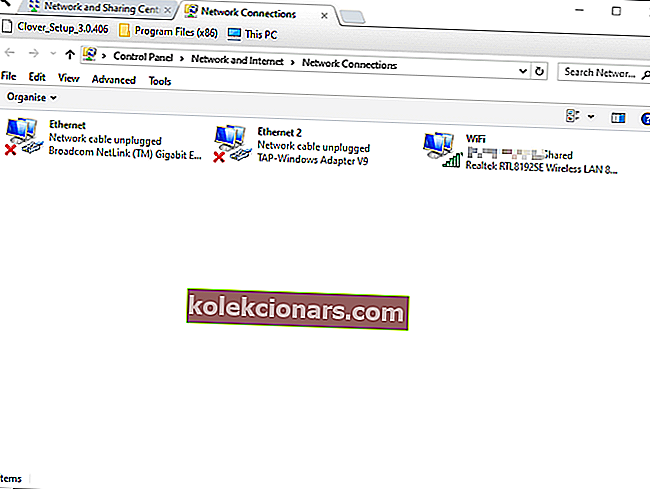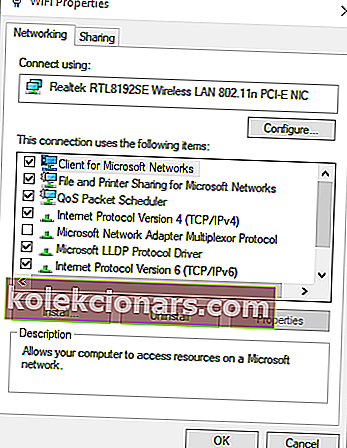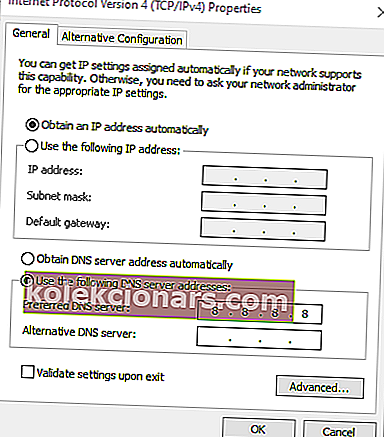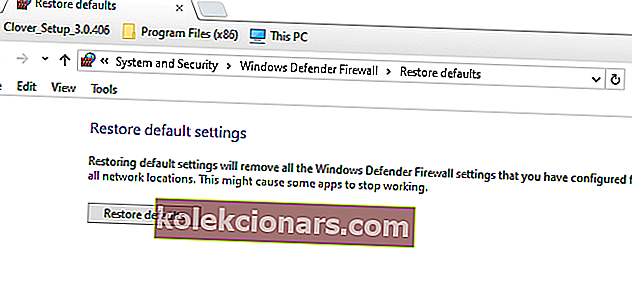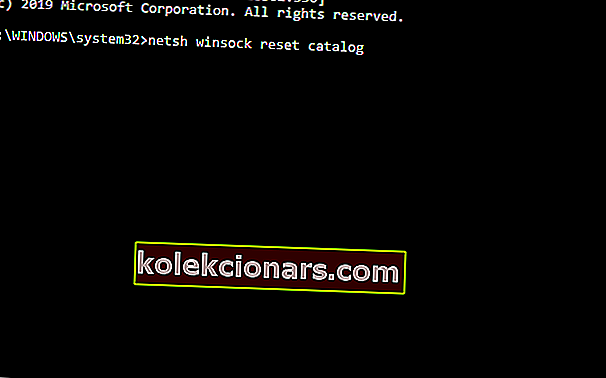- Nhiều người cho biết Internet của họ được kết nối nhưng chỉ có Google và Youtube hoạt động.
- Nếu trường hợp kỳ lạ này chỉ tải các trang web của google cũng xảy ra với bạn, đây là những gì bạn cần làm để khắc phục nó.
- Nói về các bản sửa lỗi, bạn cũng có thể muốn xem trang Mẹo và Thủ thuật duyệt web của chúng tôi.
- Tinh chỉnh thêm các kỹ năng khắc phục sự cố của bạn với sự trợ giúp của đối tác đáng tin cậy, Trung tâm trình duyệt của chúng tôi.

Một số người dùng đã đăng trên các diễn đàn hỗ trợ về một vấn đề gây tò mò trong đó chỉ các trang web của Google hoạt động, chẳng hạn như Google.com và YouTube, trong trình duyệt của họ.
Ngoài các trang web của Google, không có trang web nào khác mở mặc dù có kết nối internet. Một người dùng đã nêu trong một bài đăng trên diễn đàn:
Máy tính thông báo rằng tôi đã kết nối với Internet, nhưng chỉ có Google.com đang hoạt động trên cả IE và Chrome. Trên các trang web khác, tôi nhận được thông báo "Không thể hiển thị trang này".
Nếu bạn chỉ giới hạn trong trang tìm kiếm của google, hãy xem một số bản sửa lỗi bên dưới.
Tôi có thể làm gì nếu chỉ các trang web của Google hoạt động?
Mẹo nhanh
Trước tiên, hãy thử mở các trang trong một trình duyệt web khác để kiểm tra xem đó có phải là sự cố của trình duyệt cụ thể hay không. Có rất nhiều thứ để bạn lựa chọn và trình duyệt Opera là một trong những trình duyệt tốt nhất.
Trình duyệt này kết hợp VPN tích hợp, trình chặn quảng cáo và các biện pháp chống theo dõi khác cũng như Ví tiền điện tử, Không gian làm việc để nhóm các tab lại với nhau, chức năng tìm kiếm hoạt động trên tất cả các tab đang mở của bạn và hơn thế nữa.
Sau khi kích hoạt và sử dụng VPN tích hợp, bạn có thể thấy rằng tất cả các trang web đều đang tải. Điều này có thể có nghĩa là địa chỉ IP bình thường của bạn đã tạm thời bị cấm.
Điều đó cũng có nghĩa là lệnh cấm là không chính xác và các trang web lớn như Google vẫn tải.

Opera
Nhanh hơn và an toàn hơn nhiều so với Google Chrome. Chuyển sang Opera ngay bây giờ Miễn phí Truy cập trang web1. Thay đổi Cài đặt DNS
- Rất nhiều người dùng đã sửa lỗi bằng cách thay đổi DNS của họ thành Google DNS. Để làm điều đó, hãy nhấn phím Windows + X.
- Nhấp vào Chạy để mở phụ kiện đó.
- Nhập lệnh sau vào hộp văn bản của Run và nhấp vào OK để mở Trung tâm mạng và chia sẻ:
control.exe /name Microsoft.NetworkAndSharingCenter

- Nhấp vào Thay đổi cài đặt bộ điều hợp để mở các kết nối trong Bảng điều khiển như bên dưới.
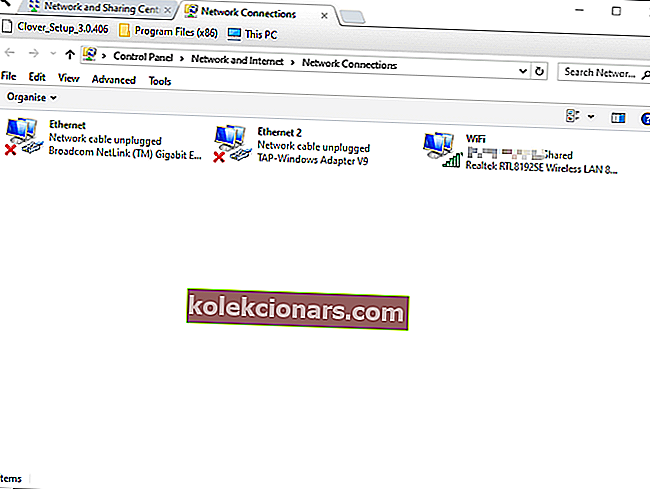
- Nhấp chuột phải vào kết nối mạng và chọn Thuộc tính .
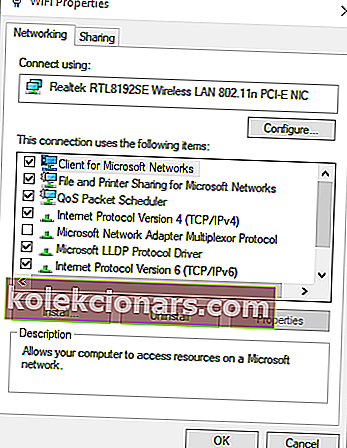
- Chọn Giao thức Internet Phiên bản 4 (TCP / IPv4) trên tab Mạng.
- Sau đó nhấp vào nút Thuộc tính , nút này sẽ mở ra cửa sổ trong ảnh chụp nhanh ngay bên dưới.
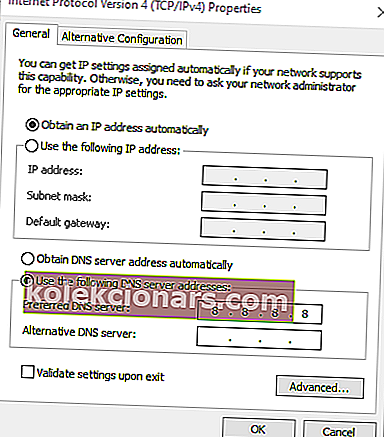
- Chọn nút radio Sử dụng địa chỉ máy chủ DNS sau .
- Nhập 8.8.8.8 vào hộp Máy chủ DNS ưa thích.
- Sau đó nhập 8.8.4.4 vào hộp Máy chủ DNS thay thế như bên dưới.
- Nhấp vào nút OK .
2. Khôi phục Tường lửa Windows về Mặc định
- Khôi phục Tường lửa của Bộ bảo vệ Windows về mặc định có thể khắc phục sự cố cho một số người dùng. Mở tiện ích tìm kiếm bằng cách nhấn phím Windows + phím nóng S.
- Nhập Tường lửa của Bộ bảo vệ Windows làm từ khóa tìm kiếm.
- Nhấp vào Tường lửa của Bộ bảo vệ Windows để mở ứng dụng Bảng điều khiển đó.

- Nhấp vào Khôi phục mặc định để mở nút bên dưới.
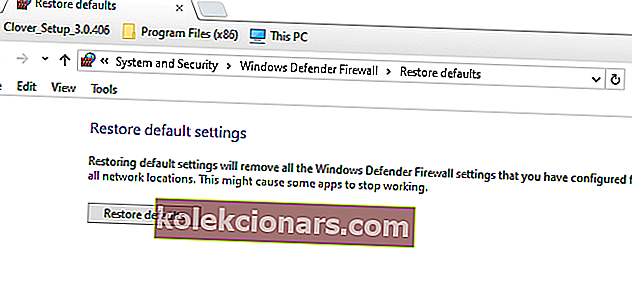
- Sau đó nhấp vào nút Khôi phục mặc định .
- Lưu ý rằng một số ứng dụng có thể ngừng hoạt động sau khi khôi phục tường lửa về mặc định. Vì vậy, có thể đáng để thiết lập một điểm Khôi phục Hệ thống trước khi khôi phục tường lửa về mặc định đề phòng.
Cần sự giúp đỡ? Đây là cách tạo Điểm khôi phục hệ thống trong Windows 10.
3. Đặt lại Bộ định tuyến
Đặt lại bộ định tuyến là một giải pháp tiềm năng khác. Tắt và rút phích cắm của bộ định tuyến trong khoảng 15 phút. Sau đó cắm lại bộ định tuyến và bật nó lên.

4. Đặt lại TCP / IP
- Người dùng cũng đã xác nhận rằng việc đặt lại TCP / IP cũng có thể khắc phục các trang web không phải của Google không mở được. Mở menu Win + X bằng phím nóng Win + X.
- Nhấp vào Dấu nhắc lệnh (Quản trị) để mở cửa sổ Lời nhắc nâng cao.
- Sau đó nhập các lệnh sau riêng biệt: danh mục đặt lại netsh winock, netsh int ipv4 reset reset.log, netsh int ipv6 reset reset.log
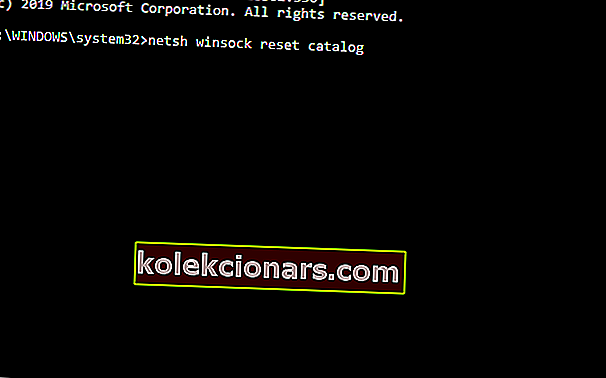
- Đóng Command Prompt sau khi nhập từng lệnh trên.
- Sau đó khởi động lại Windows.
Các giải pháp trên có thể sẽ khắc phục các trang web không phải của Google không mở cho hầu hết người dùng.
Nếu chỉ Google hoạt động trên Wi-Fi, bạn có thể muốn xem các bản sửa lỗi này hoặc vui lòng chia sẻ các đề xuất khắc phục sự cố của riêng bạn trong phần nhận xét bên dưới.
Câu hỏi thường gặp: Internet được kết nối nhưng chỉ có google và youtube hoạt động
- Chỉ có thể kết nối với các trang web của Google?
Nếu Internet được kết nối, nhưng chỉ các trang web của Google tải, bạn có thể muốn thay đổi cài đặt DNS hoặc đặt lại TCP / IP bằng Dấu nhắc lệnh nâng cao. Đây là hướng dẫn từng bước để giúp bạn thực hiện các bước.
- Tại sao một số trang web không tải trong Chrome?
Điều đầu tiên bạn nên làm là kết thúc tất cả các quy trình của Google Chrome từ Trình quản lý tác vụ và xem điều đó có hữu ích không. Xem hướng dẫn đầy đủ của chuyên gia về cách xử lý Google Chrome không tải trang đúng cách.
- Bạn làm gì khi một trang web không tải?
Hãy thử xóa bộ nhớ cache của bạn hoặc cân nhắc chuyển sang một trình duyệt khác.
Lưu ý của người biên tập: Bài đăng này ban đầu được xuất bản vào tháng 9 năm 2019 và đã được sửa đổi và cập nhật vào tháng 8 năm 2020 để có độ mới, độ chính xác và tính toàn diện.